'>

যখন আপনার টাস্ক বারের সাউন্ড আইকনটিতে একটি লাল এক্স থাকে (উপরে চিত্রিত), আপনার কম্পিউটার কোনও শব্দ বাজবে না।
এটি সাধারণত দুটি সমস্যার মধ্যে একটির কারণে ঘটে থাকে: হয় উইন্ডোজ আপনার অডিও ডিভাইসটি অক্ষম করেছে বা আপনার পিসিতে সর্বশেষতম সঠিক ডিভাইস ড্রাইভার ইনস্টল নেই, এবং উইন্ডোজ ডিভাইসে তাই 'কথা' বলতে পারে না।
যদি আপনি দেখেন কোন অডিও যন্ত্র সংযুক্ত নেই আপনি যখন সাউন্ড আইকনটিতে আপনার মাউসটিকে ঘুরে দেখেন, তখন আপনার অডিও সমস্যা সম্ভবত এই সমস্যার কারণ হয়ে দাঁড়িয়েছে এবং তিনটি মেরামত পদ্ধতি রয়েছে যা আপনি চেষ্টা করতে পারেন যা অন্যান্য ব্যবহারকারীদের সহায়তা করেছে। আপনি তাদের সমস্ত চেষ্টা করার প্রয়োজন হতে পারে না; কেবল তালিকার শীর্ষে শুরু করুন এবং আপনার পথে নামুন।
- আপনার অডিও ডিভাইস ড্রাইভারদের স্বয়ংক্রিয়ভাবে আপডেট করুন
- ম্যানুয়ালি ডিভাইস ড্রাইভারটি আনইনস্টল করুন এবং পুনরায় ইনস্টল করুন
- ডিভাইসটি পুনরায় সক্ষম করুন
পদ্ধতি 1: স্বয়ংক্রিয়ভাবে আপনার অডিও ডিভাইস ড্রাইভারগুলি আপডেট করুন
আপনার শব্দ সমস্যাটি সম্ভবত ড্রাইভার সমস্যার কারণে তৈরি হচ্ছে। ড্রাইভারদের ম্যানুয়ালি আপডেট করার সময়, ধৈর্য বা কম্পিউটার দক্ষতা না থাকলে,আপনি এটি দিয়ে স্বয়ংক্রিয়ভাবে করতে পারেন ড্রাইভার সহজ ।
ড্রাইভার ইজি স্বয়ংক্রিয়ভাবে আপনার সিস্টেমটিকে সনাক্ত করবে এবং এর জন্য সঠিক ড্রাইভারগুলি খুঁজে পাবে। আপনার কম্পিউটারটি ঠিক কোন সিস্টেমে চলছে তা জানা দরকার নেই, আপনার ভুল ড্রাইভারটি ডাউনলোড এবং ইনস্টল করার ঝুঁকি থাকা দরকার না এবং ইনস্টল করার সময় আপনার কোনও ভুল করার বিষয়ে চিন্তা করার দরকার নেই।
আপনি ড্রাইভার ইজির ফ্রি বা প্রো সংস্করণ দিয়ে স্বয়ংক্রিয়ভাবে আপনার ড্রাইভার আপডেট করতে পারেন। তবে প্রো সংস্করণটির সাথে এটি মাত্র ২ টি ক্লিক নেয় (এবং আপনি সম্পূর্ণ সমর্থন এবং 30 দিনের অর্থ ফেরতের গ্যারান্টি পাবেন):
1) ডাউনলোড করুন এবং ড্রাইভার ইজি ইনস্টল করুন।
2) চালক ইজি চালান এবং ক্লিক করুন এখন স্ক্যান করুন । ড্রাইভার ইজি তারপরে আপনার কম্পিউটারটি স্ক্যান করবে এবং কোনও সমস্যা ড্রাইভার সনাক্ত করবে।
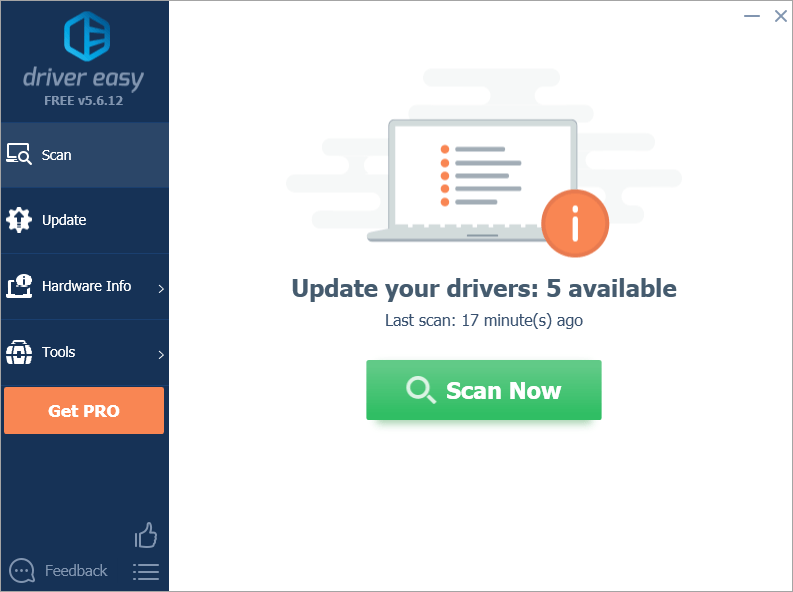
3) ক্লিক করুন হালনাগাদ এই ড্রাইভারটির সঠিক সংস্করণটি স্বয়ংক্রিয়ভাবে ডাউনলোড করতে একটি পতাকাঙ্কিত অডিও ড্রাইভারের পাশে বোতামটি চাপুন, তারপরে আপনি নিজে এটি ইনস্টল করতে পারেন (আপনি এটি বিনামূল্যে সংস্করণ দিয়ে করতে পারেন)
বা ক্লিক করুন সমস্ত আপডেট করুন এর সঠিক সংস্করণটি স্বয়ংক্রিয়ভাবে ডাউনলোড এবং ইনস্টল করতে সব আপনার সিস্টেমে যে ড্রাইভারগুলি নিখোঁজ বা পুরানো আছে (এটির জন্য প্রো সংস্করণ প্রয়োজন - আপনি আপডেট আপডেট ক্লিক করার সময় আপনাকে আপগ্রেড করার জন্য অনুরোধ করা হবে)।

পদ্ধতি 2: ম্যানুয়ালি ডিভাইস ড্রাইভারটিকে আনইনস্টল করুন এবং পুনরায় ইনস্টল করুন
1) এখনও ডিভাইস ম্যানেজারে, আবারও শব্দ, ভিডিও এবং গেম নিয়ন্ত্রকদের প্রসারিত করুন, আপনার অডিও ডিভাইসে ডান ক্লিক করুন এবং ক্লিক করুন আনইনস্টল করুন ড্রাইভার আনইনস্টল করতে।
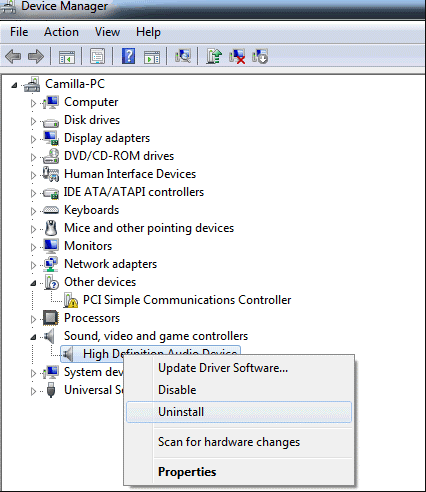
2) আপনার পিসি পুনরায় চালু করুন। পুনঃসূচনা করার পরে, উইন্ডোজ স্বয়ংক্রিয়ভাবে শব্দ ড্রাইভারটি পুনরায় ইনস্টল করা উচিত। ধরে নিলাম এটি সর্বশেষতম সঠিক ড্রাইভার ইনস্টল করে, এটি সমস্যার সমাধান করতে পারে।
পদ্ধতি 3: ডিভাইসটি পুনরায় সক্ষম করুন
সমস্যা সমাধানের জন্য, এই পদক্ষেপগুলি অনুসরণ করুন (নীচের পদক্ষেপগুলি আপনার রেফারেন্সের জন্য different বিভিন্ন সিস্টেম সংস্করণে নির্দিষ্ট পদক্ষেপগুলি ভিন্ন হতে পারে be):
1) আপনার কীবোর্ডে, টিপুন উইন্ডোজ লোগো কী এবং আর একই সাথে অনুরোধ করা চালান আদেশ প্রকার devmgmt.msc রান বাক্সে ক্লিক করুন ঠিক আছে বোতাম
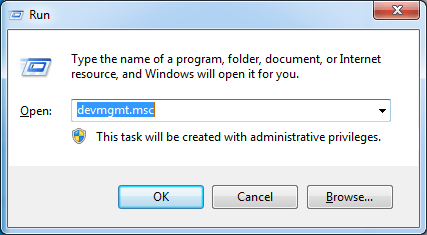
2) সনাক্ত করুন শব্দ, ভিডিও এবং গেম নিয়ন্ত্রক তালিকায় বিভাগ।
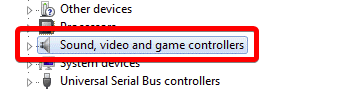
আপনি যদি আপনার তালিকায় এই বিভাগটি না দেখেন তবে নীচে নীচে পদক্ষেপ 2 এ চালিয়ে যান। অন্যথায় এড়িয়ে যান ধাপ 3 ।
2 ক) ক্লিক করুন কর্ম মেনু এবং নির্বাচন করুন লিগ্যাসি হার্ডওয়্যার যুক্ত করুন (আপনি যদি এই মেনুতে কেবল সহায়তাটি দেখতে পান তবে তালিকার চারপাশে সাদা জায়গার কোথাও ক্লিক করুন (যেমন গাছের কোনও কিছুই নির্বাচিত না হয়েছে তা নিশ্চিত করুন), তারপরে আবার অ্যাকশন মেনুতে ক্লিক করুন)
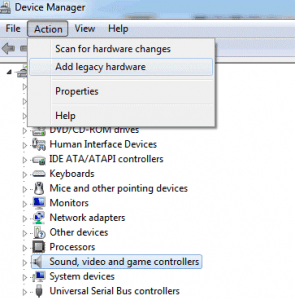
2 বি) ক্লিক করুন পরবর্তী অ্যাড হার্ডওয়্যার উইজার্ড শুরু করতে। (অ্যাড হার্ডওয়্যার উইজার্ডটি যদি আদৌ না প্রদর্শিত হয় তবে আপনি চেষ্টা করতে পারেন পদ্ধতি 3 ।)
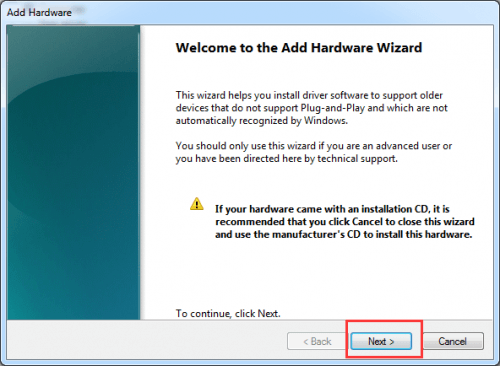
2 সি) নির্বাচন করুন স্বয়ংক্রিয়ভাবে হার্ডওয়্যার অনুসন্ধান করুন এবং ইনস্টল করুন (প্রস্তাবিত) ।
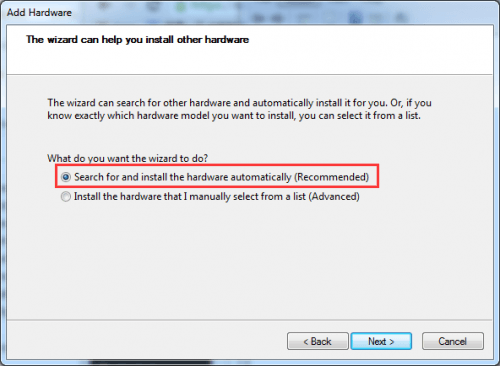
2 ডি) উইজার্ড যদি আপনাকে বলে যে এটি কোনও নতুন হার্ডওয়্যার খুঁজে না পাচ্ছে, ক্লিক করুন পরবর্তী ।
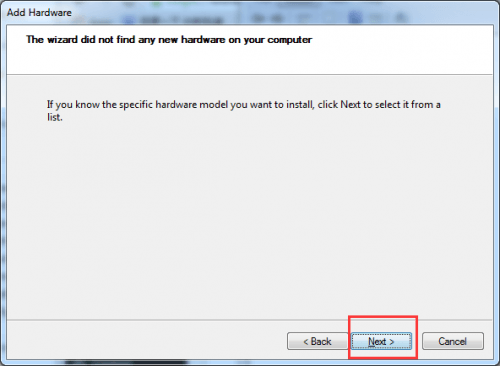
2 ই) আপনার এখন হার্ডওয়ারের ধরণের একটি তালিকা দেখতে হবে। আপনি দেখতে না পাওয়া পর্যন্ত নীচে স্ক্রোল করুন শব্দ, ভিডিও এবং গেম নিয়ন্ত্রক । এটি নির্বাচন করুন এবং ক্লিক করুন পরবর্তী ।
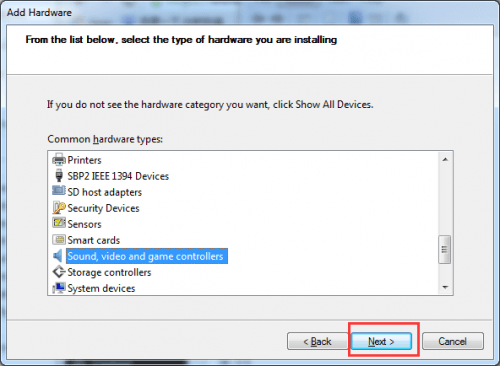
2f) আপনার সাউন্ড কার্ডের প্রস্তুতকারক এবং মডেল নির্বাচন করুন, তারপরে ক্লিক করুন পরবর্তী । (কোন নির্মাতা এবং মডেল নির্বাচন করবেন তা আপনি যদি নিশ্চিত না হন তবে আপনি চেষ্টা করতে পারেন পদ্ধতি 3 ।)
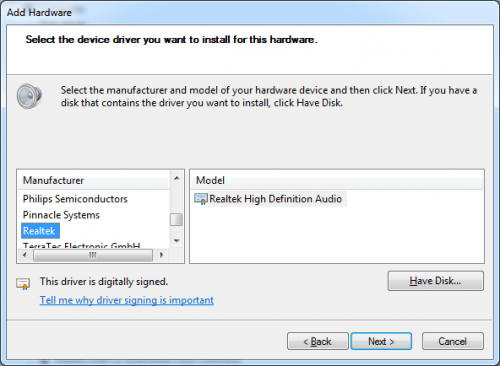
2 জি) ক্লিক করুন পরবর্তী ডিভাইসটি ইনস্টল করতে, তারপরে ইনস্টলেশনটি সম্পূর্ণ হয়ে গেলে, ক্লিক করুন সমাপ্ত ।
3) প্রসারিত করুন শব্দ, ভিডিও এবং গেম নিয়ন্ত্রক বিভাগ এবং আপনার অডিও ডিভাইসে ডান ক্লিক করুন। ক্লিক সক্ষম করুন পপ আপ মেনুতে। (ডিভাইসটি ইতিমধ্যে সক্ষম থাকলে, আপনি চেষ্টা করতে পারেন পদ্ধতি 2 ।)
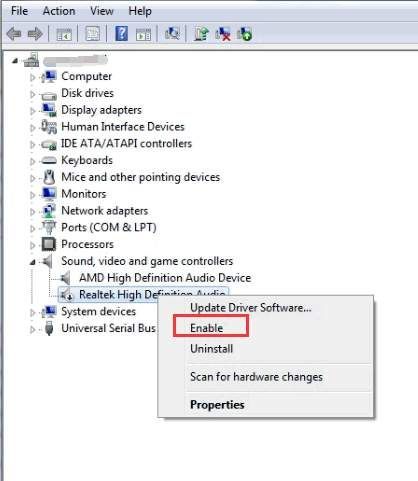
আশা করি আপনি এই নিবন্ধটি সহায়ক বলে মনে করেন। আপনার যদি কোনও প্রশ্ন থাকে তবে দয়া করে নীচে একটি মন্তব্য করতে দ্বিধা বোধ করবেন।
![ওনিকুমা হেডসেট মাইক কাজ করছে না [সলভ]](https://letmeknow.ch/img/sound-issues/70/onikuma-headset-mic-not-working.jpg)

![[স্থির] পিসিতে দিনগুলি চলে গেল এফপিএস](https://letmeknow.ch/img/program-issues/57/days-gone-fps-drops-pc.jpg)
![[সমাধান] পিসিতে অ্যাপেক্স লিজেন্ডস ল্যাগ](https://letmeknow.ch/img/knowledge/41/apex-legends-lag-pc.png)


